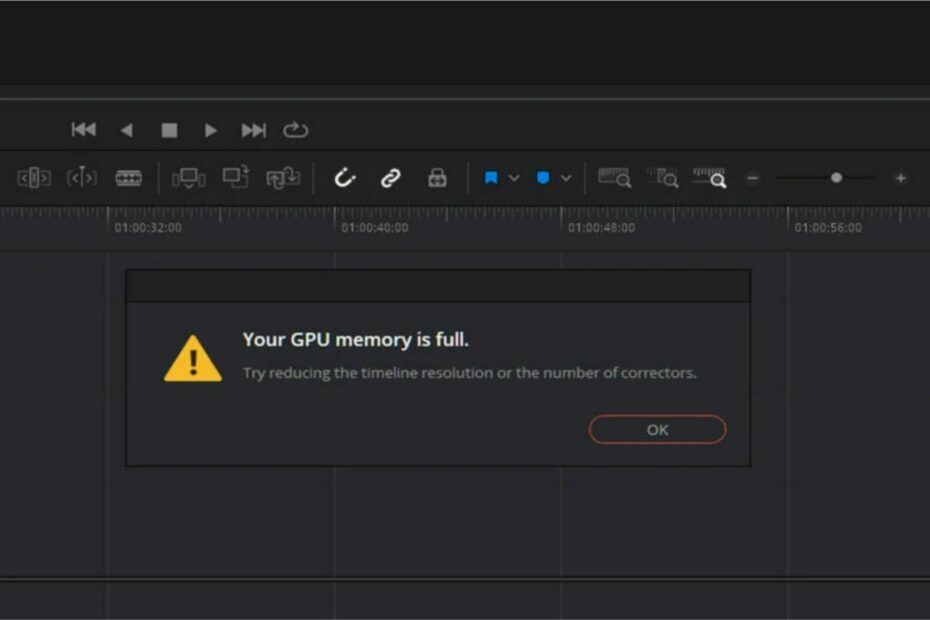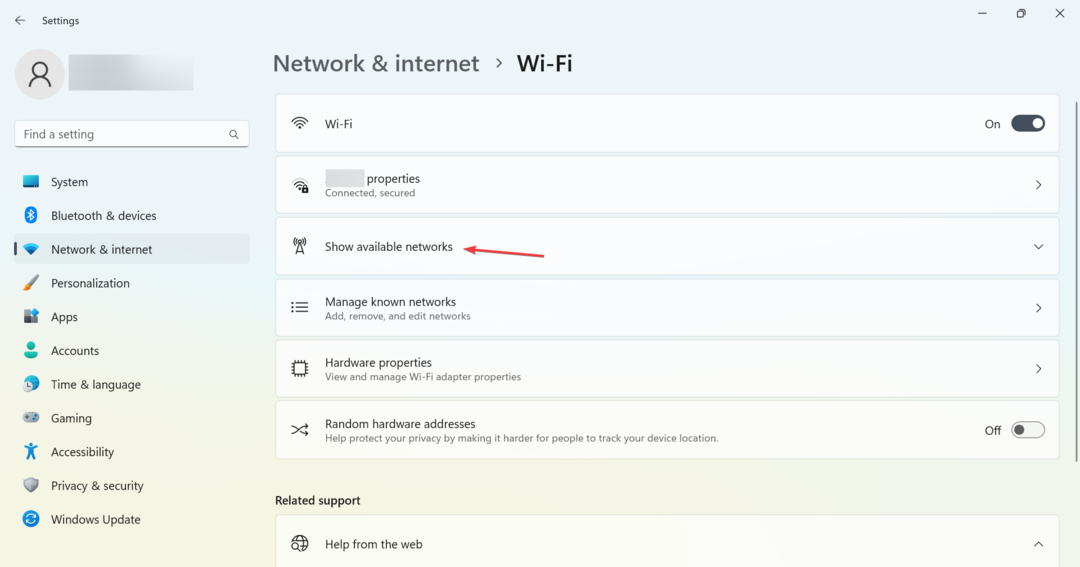Šī programmatūra saglabās jūsu draiveru darbību un darbību, tādējādi pasargājot jūs no izplatītākajām datoru kļūdām un aparatūras kļūmēm. Pārbaudiet visus draiverus, veicot trīs vienkāršas darbības:
- Lejupielādējiet DriverFix (pārbaudīts lejupielādes fails).
- Klikšķis Sāciet skenēšanu atrast visus problemātiskos draiverus.
- Klikšķis Atjaunināt draiverus lai iegūtu jaunas versijas un izvairītos no sistēmas darbības traucējumiem.
- DriverFix ir lejupielādējis 0 lasītāji šomēnes.
Mūsdienās ir diezgan neiespējami pastāvēt bez e-pasta adreses, nemaz nerunājot par vairākām.
Bet, lai efektīvi nosūtītu un saņemtu e-pastus, jums būs nepieciešams tāds klients ātri un efektīvi un paveic darbu.
Viens šāds kandidāts būtu Microsoft Outlook, de facto Microsoft Office Suite e-pasta klients.
Atšķirība starp PST un OST failiem
Kā jūs jau zināt, programma Outlook visus e-pastus, kontaktpersonas, kalendārus un citus šādus datus lokāli glabā arī jūsu datorā.
Tas padara to tā, lai dati būtu pieejami arī tad, ja jums nav interneta savienojuma vai kaut kā tā ir
bloķēta no jūsu e-pasta konta.Outlook glabā šos datus vai nu kā PST, vai kā OST failu, un šie divi formāti faktiski ir diezgan atšķirīgi.
Šīs ir galvenās atšķirības starp PST un OST failu:
- OST faili ir izmantojami pat tad, ja jūsu Outlook ir tiešsaistes režīmā, savukārt PST ir personiskās atmiņas tabula, ko izmanto lokāli saglabātiem datiem un failiem
- OST faili ļauj lietotājiem lasīt, skatīt, atbildēt un sastādīt e-pastus pat bezsaistes režīmā, savukārt PST faili to nedara
Kā redzat, datu glabāšana OST formātā, šķiet, ir daudz izdevīgāka, un tāpēc varētu būt noderīgi zināt, kā PST failu pārveidot par OST.
Vai vēlaties e-pasta klientu, kas glabā jūsu e-pastus vienkāršākā veidā? Pārbaudiet mūsu izvēles!
Kā es varu pārvērst savus Outlook PST failus par OST?
- Atvērt Microsoft Outlook
- Enter Fails
- Klikšķis Imports un eksports
- Atlasiet Importēt no citas programmas vai faila
- Klikšķis Nākamais
- Izvēlieties Personiskās mapes fails (.pst)
- Klikšķis Nākamais
- Sistēmā atlasiet PST failu
- Klikšķis Atvērt
- Klikšķis Nākamais
- Atlasiet mapi kuru vēlaties importēt
- Klikšķis Pabeigt
- Jūsu PST fails būs redzams rūts kreisajā pusē
- Noklikšķiniet kreisajā pusē un izveidojiet a jauna mape
- Velciet e-pastus no PST mapes uz jaunizveidoto datu mapi

Tagad e-pasta ziņojumiem jābūt pieejamiem OST formātā, lai jūs tos varētu izmantot pēc vēlēšanās.
Vai jums ir kādi jautājumi par to, kā PST failu var pārvērst par OST failu? Atstājiet mums savus jautājumus un viedokļus zemāk esošajā komentāru sadaļā.
SAISTĪTIE RAKSTI, KURUS JŪS PĀRBAUDĪT:
- Šādi jūs lejupielādējat Microsoft Outlook e-pastus programmā Excel
- Kā lejupielādēt Microsoft Outlook e-pastus
- Kā lejupielādēt Salesforce for Outlook